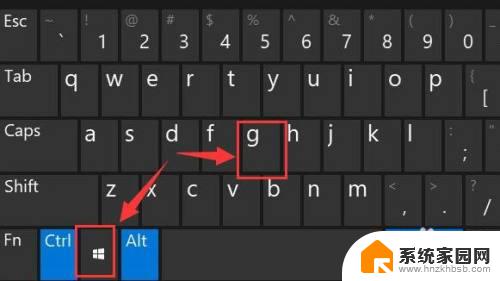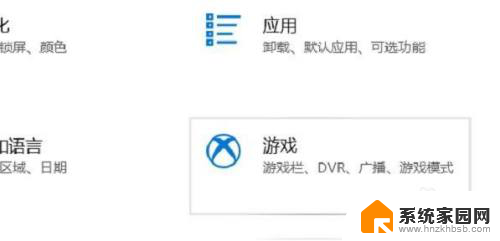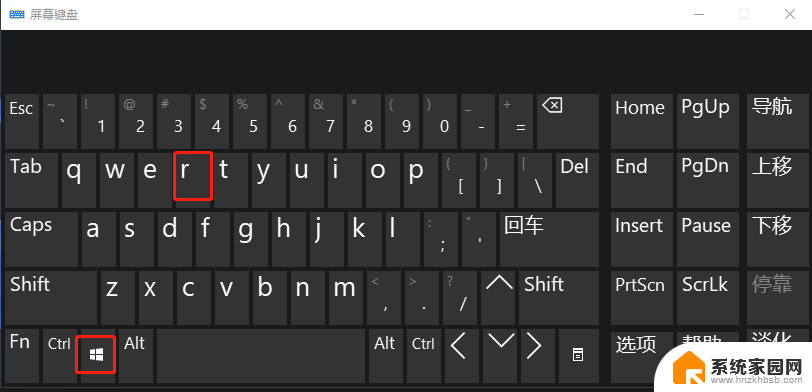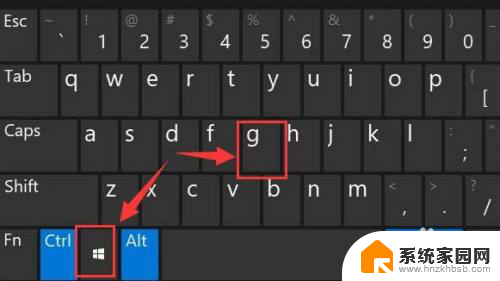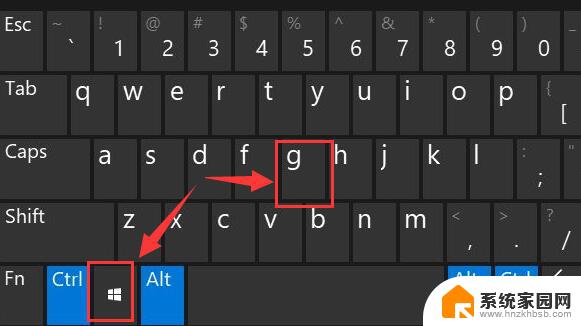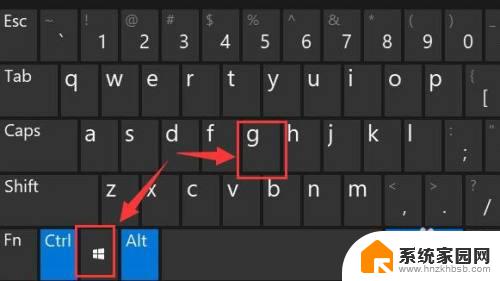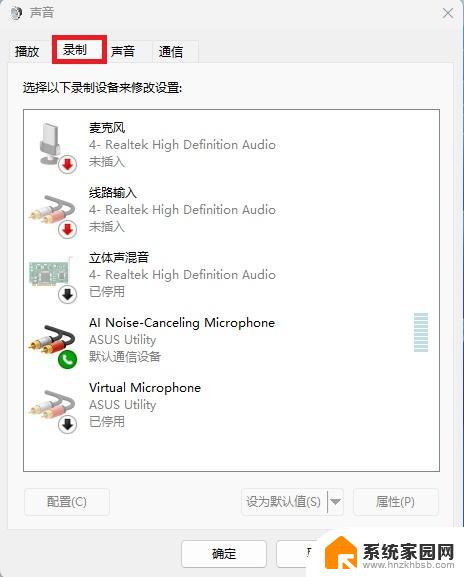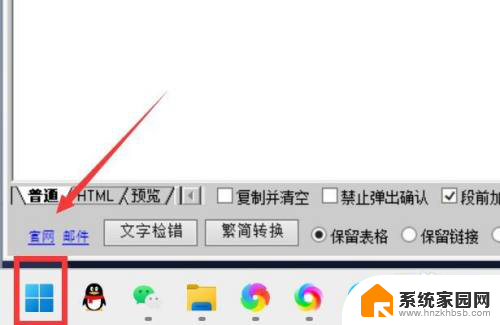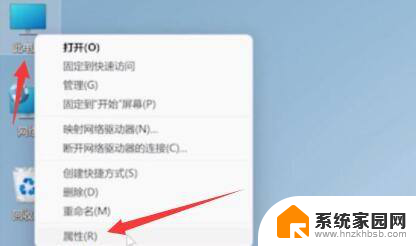win11 自带录屏 win11系统自带录屏功能怎么开启
更新时间:2023-11-08 10:07:05作者:jiang
win11 自带录屏,Win11系统自带的录屏功能是一项非常实用的工具,它为用户提供了方便快捷的方式来记录屏幕上的操作和内容,通过开启这一功能,用户可以轻松地创建教学视频、演示文稿或者记录游戏过程。不仅如此Win11自带的录屏功能还支持高清录制和多种输出格式选择,满足了不同用户的需求。在这个快节奏的数字化时代,Win11自带的录屏功能无疑为用户提供了更多展示和分享的机会,让我们一起来了解如何开启和使用这一实用的功能吧!
具体步骤:
1.首先按下快捷键“win+g”就可以打开win11自带的录屏工具。
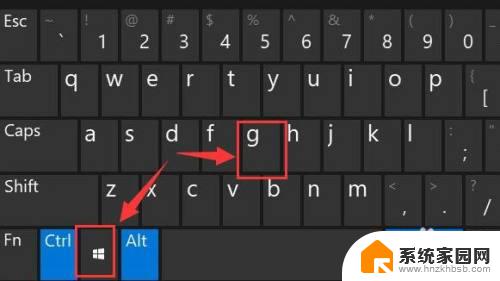
2.打开后,点击上方的捕获按钮,如图所示。
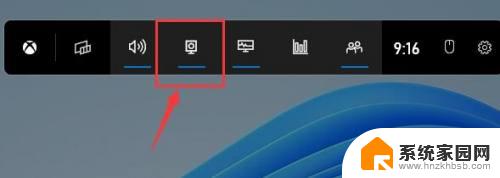
3.接着会在左上角弹出捕获窗口,点击如图所示的按钮就可以开始录屏了。
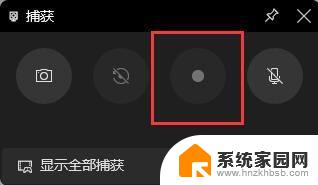
4.如果我们使用上面方法没有办法打开录制窗口。
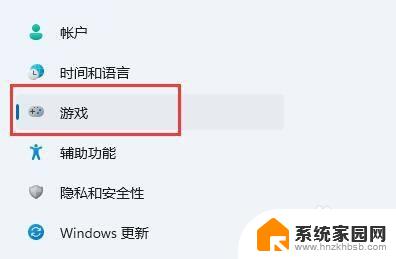
5.那么可以进入系统设置,在左侧边栏中进入“游戏”
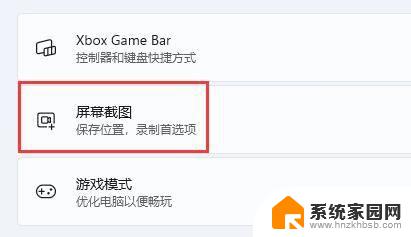
6.在右边进入“屏幕截图”选项。在其中就可以开启屏幕录制功能了。
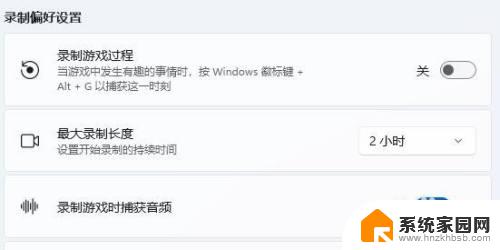
以上就是Win11自带录屏的全部内容,如果还有不清楚的用户可以参考以上小编的步骤进行操作,希望这能对大家有所帮助。